电脑快速截图并简单的处理图片
1、按下键盘上的"print Sceen"键可以对整个电脑屏幕进行截屏。
2、同时按下"Alt"键和"print Sceen"键可以对当前操作窗口进行截屏。


2、小技巧1:截屏键可以疯狂多按几下,防止手滑没截上的情况出现
小技巧2:第2条可以按住Alt键后不要松疯狂按几下截屏键
1、按下win + R键打开运行窗口

2、弹出窗口后输入"mspaint"然后按下回车键打开画图工具。
(小技巧:运行窗口打开后不需要动鼠标,会自动获得焦点,直接输入即可)
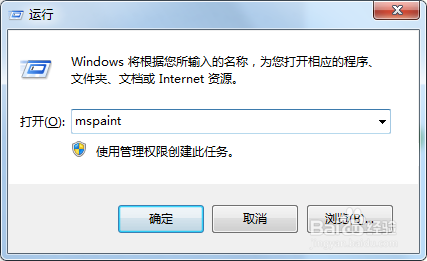
3、打开画图工具后按下Ctrl + V即可将刚刚复制的图片粘贴到画图工具中。
(我这里用计算器来举例子)
然后先按下"剪裁",去掉周围的空白,然后就可以利用画图工具对图片进行简单的处理了。
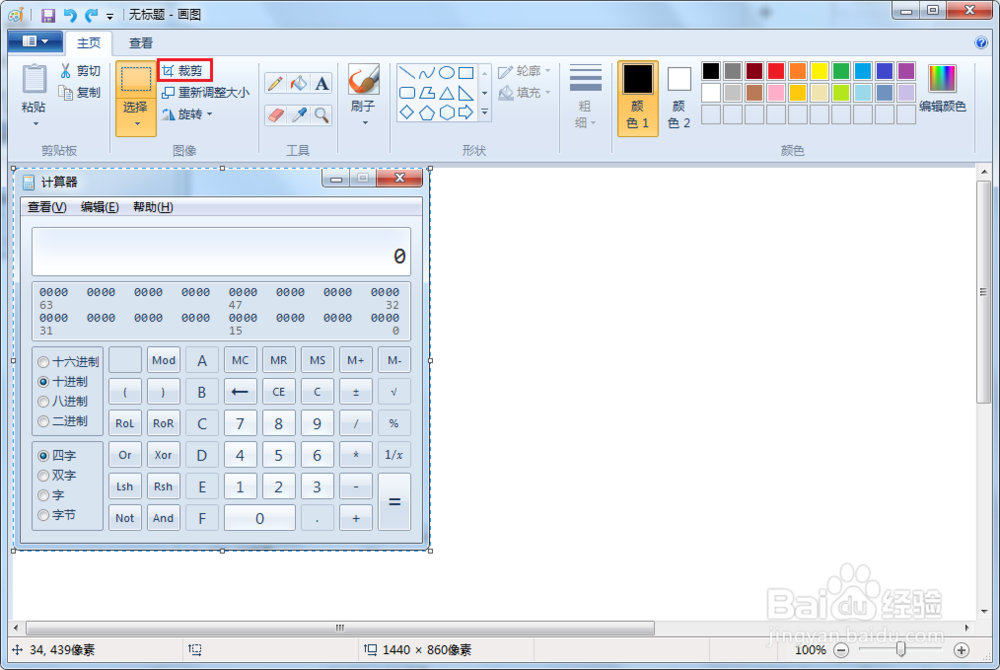
4、如果需要剪裁图片中的某一部分,那么就点击"选择",然后圈出想要截取的部分,再次点击"剪裁"即可。
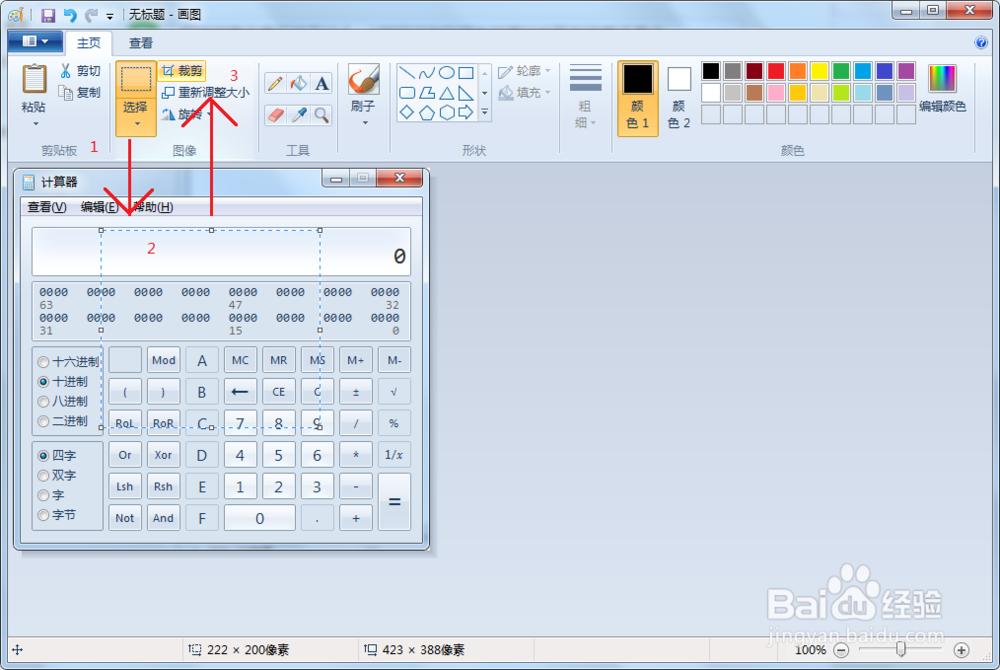
1、处理完之后按下Ctrl + S就可以保图片了。
2、按下Ctrl + A全选图片,然后按下Ctrl + C复制图片,就可以将图片复制,之后在word或者ppt等一些地方按下Ctrl + V粘贴就好。
声明:本网站引用、摘录或转载内容仅供网站访问者交流或参考,不代表本站立场,如存在版权或非法内容,请联系站长删除,联系邮箱:site.kefu@qq.com。
阅读量:58
阅读量:29
阅读量:85
阅读量:162
阅读量:81